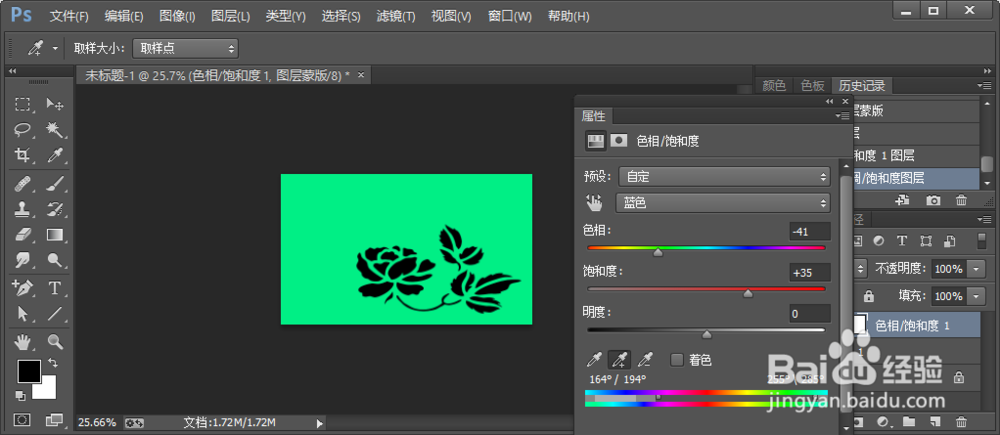1、魔法棒抠图打开图片,像简单的图片,可直接使用魔法棒把图片抠出来,再选择“编辑 - 填充”成其他颜色。这样就换好了

2、替换颜色打开图片,点击“图像 - 调整 - 替换颜色”,会出现颜色替换的选区,上面有三个吸取工具,随便你选哪一个,然后点击图片(你要换那个地方颜色,点哪里),选好之后,替换颜色可以通过下面的色相,饱和度,明度,来实现。





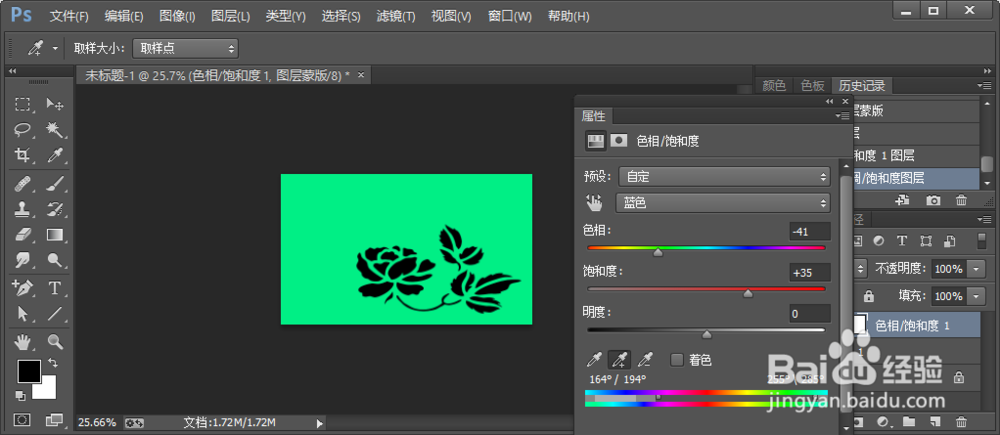
时间:2024-10-12 14:21:14
1、魔法棒抠图打开图片,像简单的图片,可直接使用魔法棒把图片抠出来,再选择“编辑 - 填充”成其他颜色。这样就换好了

2、替换颜色打开图片,点击“图像 - 调整 - 替换颜色”,会出现颜色替换的选区,上面有三个吸取工具,随便你选哪一个,然后点击图片(你要换那个地方颜色,点哪里),选好之后,替换颜色可以通过下面的色相,饱和度,明度,来实现。